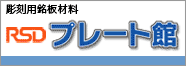回転加工機の取付け
回転加工機は、円柱、円錐形などの素材の円周に彫刻・くり抜き加工を行うためのものです。

注) 本ページ写真の機体の形状、コネクタ位置等は、機種によって異なる場合があり
ます。
注) 詳細は回転加工機の取扱説明書を参照してください。
 事前準備
事前準備
回転加工機を取り付ける際には、事前にマシン設定を確認し、「自動原点」がOFFになっていることを確認してください。自動原点がONの場合、回転加工機は正しく動作しません。また、自動原点がONの場合、回転加工機を取り付けると「自動原点」設定を変更することができなくなります。必ず、事前にOFFに設定してください。
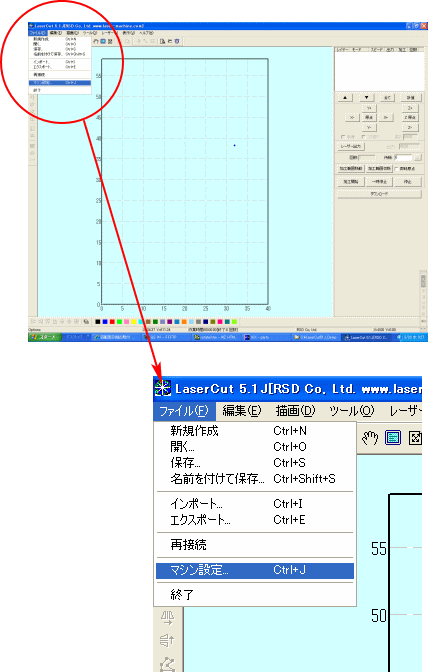
制御用ソフトウェアLaserCutのメニュー − ファイルの「マシン設定」をクリックして下さい。マシン設定ダイアログが表示されます。
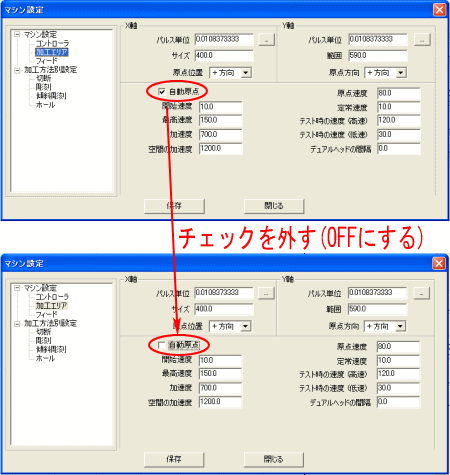
マシン設定ダイアログの左側にあるツリーの「加工エリア」をクリックして、表示された画面の「自動原点」チェックボックスにチェックが入っていた場合は、クリックしてチェックを消して下さい。
はじめからチェックが入っていなかった場合は、なにも行う必要はありません。
設定を変更した場合は、LaserCutで「ダウンロード」を行います。ダウンロードダイアログの「設定のダウンロード」を行い、SUNMAX-QS本体の設定を更新して下さい。
 回転加工機の取付
回転加工機の取付

回転加工機ユニットをワークテーブル上に置きます。
レーザーヘットが動作した際に、レーザー照射口が回転加工機自体に接触しない十分な高さまで、自動昇降テーブルを下げておきます。
回転加工機の駆動部は本体正面から向かって右側に向けて置きます。

回転加工機から伸びているハーネスを、正面から向かって右手前にあるY 軸レールと筐体の隙間に通します。
このとき、Y 軸駆動用タイミングベルトにハーネスが掛からないよう注意して下さい。


本体右側面上側の扉を解放します。白丸で囲った押しボタンを押してロックを解除して下さい。

開けた右側面扉より、回転加工機のハーネスを取り出します。
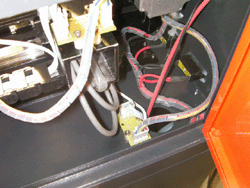

Y軸用ステッピングモータのコネクタを外します。
正面から向かって右奥にあります。
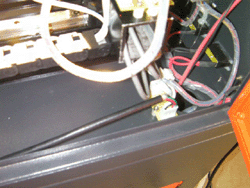
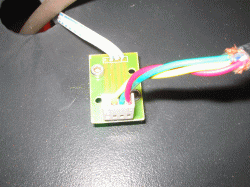
回転加工機のコネクタを接続します。取り外したY軸用ステッピングモータのコネクタは、可動部などに接触しないように置いておいてください。
背面扉を閉めて、接続は終了です。

回転加工機はレーザーヘッドのX軸方向の動きに対して平行になるように置きます。平行が出ていないと、加工した際にデザインが歪んでしまいます。
回転加工機自体は、特に固定を行うことはなく、ワークテーブル上に置くだけです。


実際に円筒形の加工素材などをセットして、位置を確認してください。
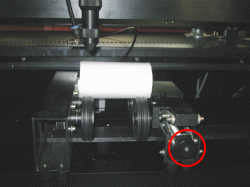
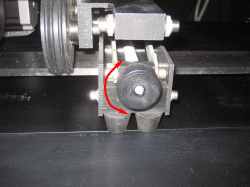
加工素材が水平になるようにローラーの高さを調整します。
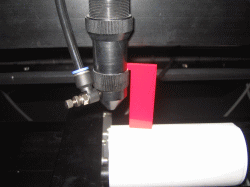
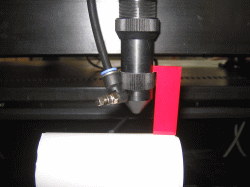
加工素材の両端の焦点距離を調整します。これで設置は終了です。
 Y軸移動量の設定
Y軸移動量の設定
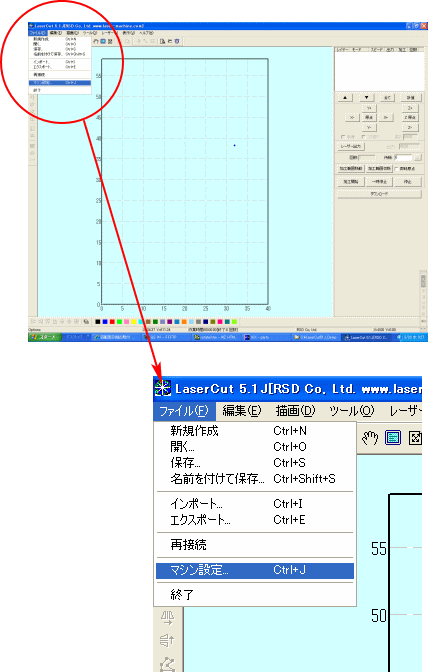
制御用ソフトウェアLaserCutのメニュー − ファイルの「マシン設定」をクリックして下さい。マシン設定ダイアログが表示されます。

マシン設定ダイアログの左側にあるツリーの「加工エリア」をクリックして、表示された画面のY軸の「パルス単位の計算」ボタンをクリックして下さい。
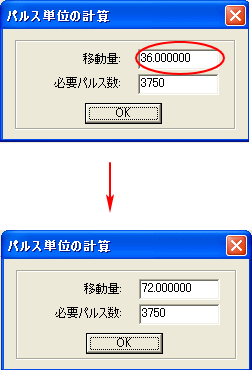
移動量および必要パルス数を変更して下さい。
移動量は、素材の彫刻場所の直径[mm]を設定します。
必要パルス数は、機種・回転加工機の種類によって異なります。ご購入の際の添付設定値を参照してください。
回転加工機のローラーの摩耗具合や精度によっては、若干補正する必要がありますので、実際に加工を行い、加工寸法を確認し、適宜調節して下さい。
これで回転加工機の取付は終了です。
※ お客様による修理・部品交換は保証対象外です。自己責任で行ってください。
※ レーザー管はガラス製です。取扱いには十分注意してください。
※ 電源を切り、電源コードを抜いた状態で作業を行ってください。